الإعلانات
ال زر تشغيل Windows 10 كيفية استخدام زر الطاقة الخاص بك ويندوز 10يمكنك إيقاف تشغيل Windows باستخدام الزر الفعلي على جهاز الكمبيوتر الخاص بك أو الأوامر الموجودة في قائمة ابدأ. نفسر ما تفعله هذه الخيارات وكيفية تعديلها. اقرأ أكثر هو جيد جدًا. بالإضافة إلى تشغيل الكمبيوتر وإيقاف تشغيله ، هناك الكثير مما يمكنك القيام به باستخدام الزر الفعلي ، وكذلك مع خيارات الطاقة الخاصة بالكمبيوتر المحمول أو الكمبيوتر.
ميزة صغيرة سهلة الاستخدام في Windows 10 هي القدرة على إيقاف تشغيل شاشة الكمبيوتر المحمول بمجرد الضغط على زر الطاقة الفعلي.
إيقاف تشغيل شاشة الكمبيوتر المحمول باستخدام زر الطاقة
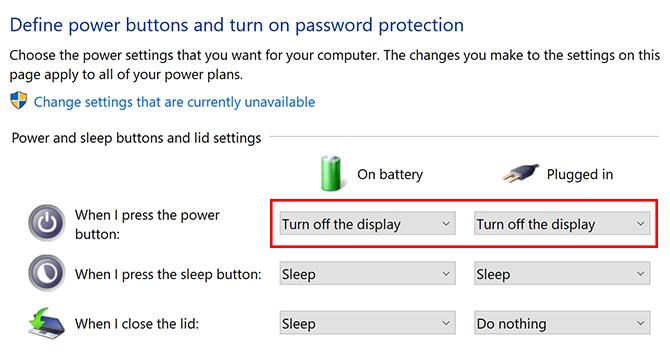
- افتح خيارات الطاقة. هناك طريقتان للقيام بذلك: إما النقر بزر الماوس الأيمن على رمز البطارية في علبة النظام والنقر خيارات الطاقة، أو افتح لوحة التحكم وانقر خيارات الطاقة.
- انقر اختر ما تفعله أزرار الطاقة.
- تحت حدد أزرار الطاقة وقم بتشغيل حماية كلمة المرور، يجب أن تشاهد مجموعة من الخيارات لـ أزرار الطاقة والنوم وإعدادات الغطاء.
- للخيار الأول ، عندما أضغط على زر الطاقة أختر قم بإيقاف تشغيل الشاشة من القائمة المنسدلة. إذا كنت تستخدم جهاز كمبيوتر محمول وتريد أن تعمل هذه الميزة سواء كنت متصلًا أو تستخدم بطارية الكمبيوتر المحمول ، فتأكد من تغيير كلا الخيارين.
تتضمن الخيارات الأخرى بخلاف إيقاف تشغيل الشاشة إدخال جهازك أوضاع السكون أو السبات وضع السكون مقابل وضع السبات: ما وضع توفير الطاقة الذي يجب استخدامه؟ماذا يفعل وضع السكون بالضبط؟ كيف يختلف عن وضع الإسبات ، وهو خيار إضافي على أجهزة كمبيوتر Windows؟ أيهما يجب أن تختار ، وهل هناك سلبيات لاستخدامها؟ اقرأ أكثر أو إيقاف تشغيل الكمبيوتر. يمكنك أيضًا اختيار إعداد حيث لن يحدث شيء إذا ضغطت على زر الطاقة.
يُعد إيقاف تشغيل الشاشة مفيدًا بشكل خاص إذا كنت تريد ذلك بسرعة قفل جهاز الكمبيوتر الخاص بك كيفية قفل Windows 10 تلقائيًا عندما تغادر مكتبكيتم قفل Windows تلقائيًا بعد توقف نشاطك لبعض الوقت ، ولكنه ليس لحظيًا. إليك ميزة جديدة تتيح لك قفل جهاز الكمبيوتر تلقائيًا عند تركه. اقرأ أكثر قبل أن تبتعد عن مكتبك. ما عليك سوى الضغط على زر الطاقة لإيقاف تشغيل الشاشة ، وسوف يقوم تلقائيًا بقفل جهاز الكمبيوتر الخاص بك. عند العودة ، يجب عليك إدخال كلمة مرور Windows 10 كيفية حماية كلمة المرور ويندوز 10جهاز الكمبيوتر الخاص بك هو منجم ذهب للمعلومات الشخصية والخاصة. لحسن الحظ ، يحتوي Windows 10 على مجموعة من طرق القفل للمساعدة في حماية بياناتك. دعونا نلقي نظرة على كيفية حماية Windows بكلمة مرور ... اقرأ أكثر قبل استئناف ما كنت تفعله.
إذا كنت تفضل عدم إدخال كلمة المرور الخاصة بك ، فانتقل إلى الإعدادات > حسابات > خيارات تسجيل الدخول. تحت يتطلب تسجيل الدخول تحديد أبدا من القائمة المنسدلة.
قد تكون مهتمًا أيضًا بالمعرفة كيفية إبقاء الكمبيوتر المحمول الذي يعمل بنظام Windows قيد التشغيل مع إغلاق الغطاء كيفية الحفاظ على الكمبيوتر المحمول ويندوز مستيقظا مع غطاء مغلقهل تتساءل عن كيفية تشغيل الكمبيوتر المحمول عند إغلاقه؟ فيما يلي كيفية إغلاق الكمبيوتر المحمول واستخدام جهاز متصل. اقرأ أكثر .
نانسي كاتبة ومحررة تقيم في واشنطن العاصمة. عملت سابقًا كمحرر للشرق الأوسط في The Next Web وتعمل حاليًا في مركز أبحاث مقره DC حول الاتصالات والتواصل عبر وسائل التواصل الاجتماعي.

